1、解决ipconfig命令无法使用的方法一1.按下键盘上的“win”徽标键和“pause break”按键,或者在桌面右键“计算机”点击“属性”,出现控制面板系统属性界面,点击左边的“高级设置”;

2、在系统属性窗口中,找到菜单栏中的“高级”选项,点击右下方的“环境变量”按钮。

3、在环境变量的窗口中,选择“系统变量”模块中的“Path”项目后点击“编辑”。

4、此时出现编辑环境变量窗口,在其中的变量值末尾处先加上“;”,之后再加上“c:\windows\system32”,最后点击“确定”即可。

5、解决ipconfig命令无法使用的方法二1.在win10系统桌面按下“win”+“R”按键,在运行窗口中输入命令“cmd”后回车或者点击“确定”按键。

6、在艚硒渤恨弹出的运行窗口中输入命令“cd c:\windows\system32”进入system32文件夹下的ipconfig文件,此时再输入命令“ipconfig”,就会发现该命令可以正常使用了。
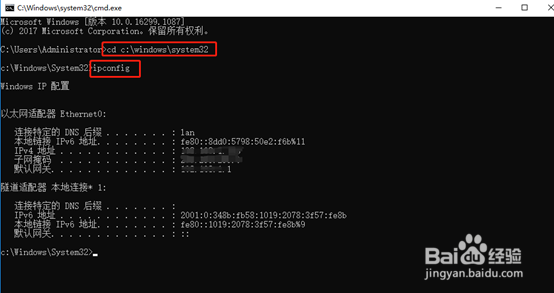
7、以上就是解决win10系统中ipconfig命令无法使用的方法。